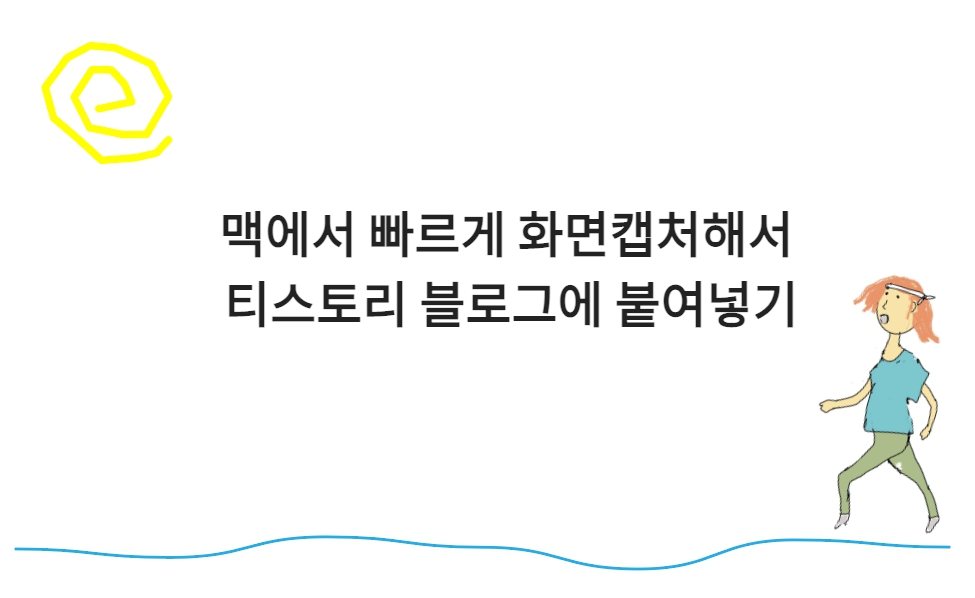
맥 화면 캡처해서 블로그에 빠르게 붙이기
안녕하세요. 얌얌스톤입니다.
선택 영역을 저장한다고 해볼게요.
그럼 맥에서는 아래의 키를 눌러야 합니다.
command + shift + 4
지금 적고 있는 이 화면을 캡처해보았습니다. 그럼 스크린에 캡처한 화면이 나타나는데요. 여기서 완료를 누르게 되면, 저장공간으로 들어가 다시 그 사진을 가지고 와서 붙여넣어야 하니, 여간 번거로운 일이 아닙니다. 이 때 할 수 있는 작업인데요. 완료를 누르지말고, 대신에 command + C 를 누릅니다. 이건 복사하기 단축키인데요. 바로 이 화면이 클립보드로 저장이 되는 것을 의미하죠. 그리고 티스토리 글쓰기 화면으로 돌아와서 command + V 를 누르면 손 쉽게 붙여넣기가 되는 것이죠!
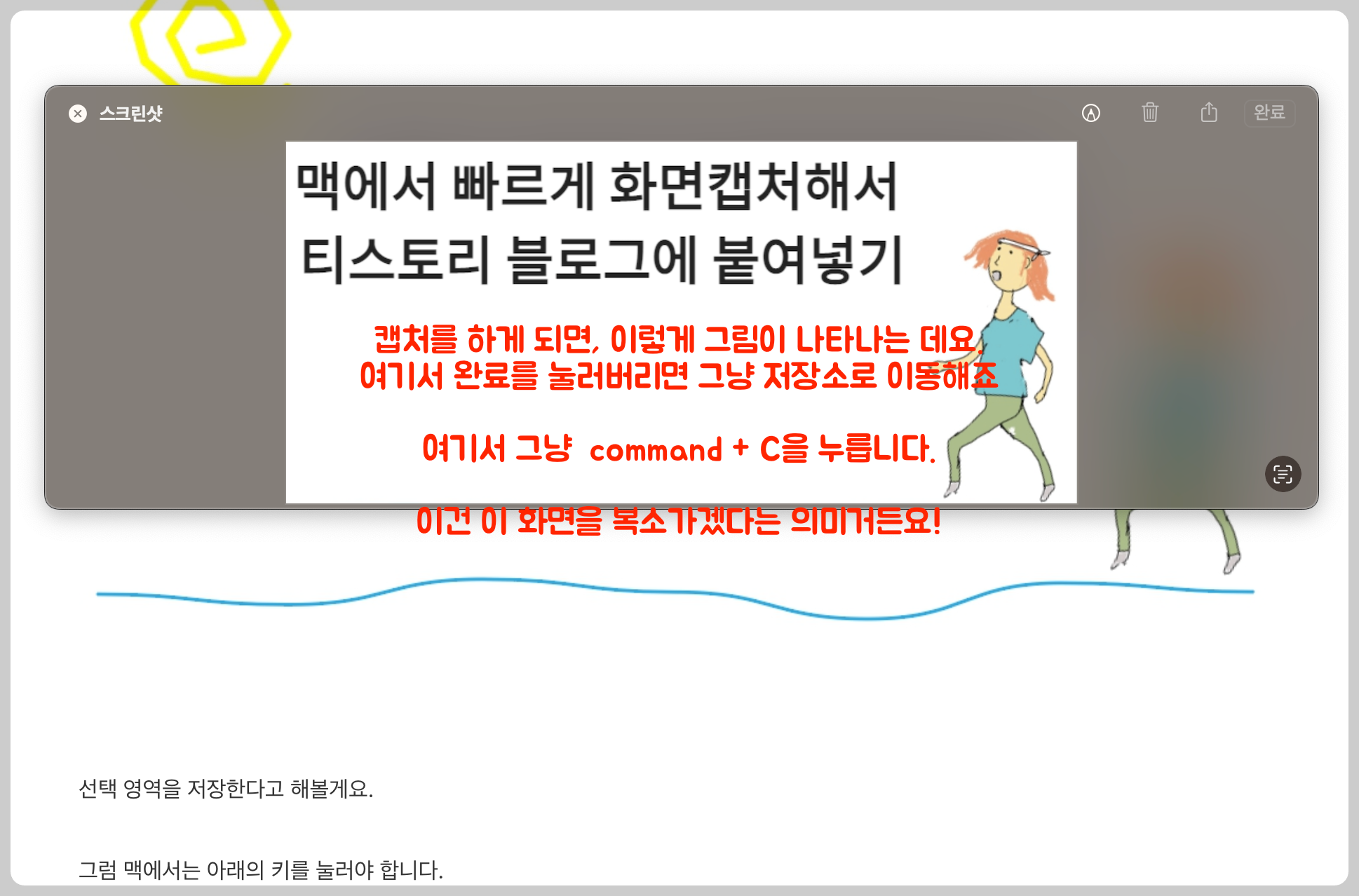
어찌보면 참 간단한 작업 같은데, 이 기능을 알기 전까진 무진장 고생을 했습니다. 맥북으로 티스토리 글을 쓰는 것이 원도우 노트북을 쓸때보다 거의 두배 이상 시간이 걸렸었죠. 마침내 캡처 기능을 온전히 알고 나서 블로그 게시글을 쓰는 시간이 확실히 단축이 되었습니다.
⬛️ 캡처 화면에서 텍스트만 추출하기
캡처한 화면의 텍스트만 복사할 수 있을까?
이건 맥에서 굉장히 큰 기능인데요. 한번 해보겠습니다.
미국에서 유명한 커뮤니티인 래딧에 잠시 들어가 보겠습니다. 이용자 중에 한 명이 올린 게시글이 있는데요. 그런데 이 게시글은 텍스트 형태가 아닌 이미지 형태의 글이었어요. 이런 글은 어떻게 텍스트화시킬 수 있을까요? 윈도우 노트북에서는 아마도 구글 번역에 들어가서 이미지를 삽입해서 텍스트를 읽어야겠지만 맥에서는 캡처와 동시에 텍스트만 인식할 수 있는 강력한 기능이 있습니다. 화면 우측 하단에 보면 화면이 보이시지요?
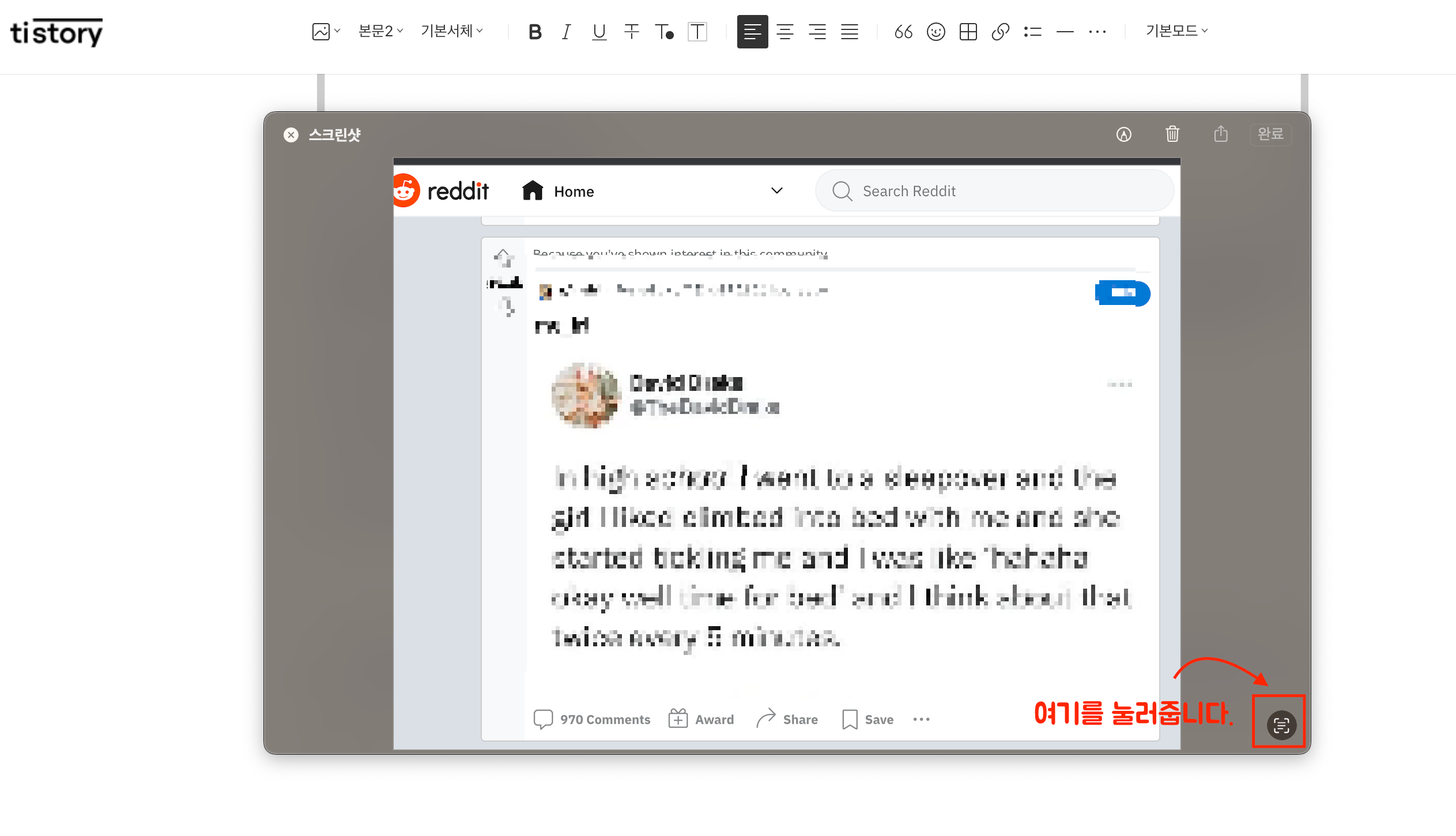
그럼 그림에 있는 텍스트를 읽어들여서 텍스트만 별도로 복사하거나, 번역할 수가 있지요. 굉장하네요!!

윈도우 노트북에서는 이미지를 구글번역기에 삽입해야 비로소 번역이 되는 데, 맥북에서는 이미지에서 텍스트 추출은 물론 내장된 영어음성으로 읽어주기도 하고, 번역도 해주니 참 유용하게 사용할 수 있을 것 같아요.
언제나 여러분과 함께 뛰는 블로그로 성장하겠습니다. 방문해 주셔서 감사합니다. 늘 기쁨과 행복이 넘치는 삶 누리시길 바래요!! 안뇽~
댓글